
小伙伴们好啊,今天老祝为大家准备了一组实用的Excel技巧,点滴积累,也能提高效率。
1、星号*咋替换?
如下图,要将单元格中的星号*替换为×,如果直接替换,就会把工作表中所有的内容都替换掉。如何实现精确替换呢?
其实很简单,按Ctrl+H,调出替换对话框,在查找内容编辑框中输入:
~*
只要前面加上一个小尾巴,Excel就听话了。
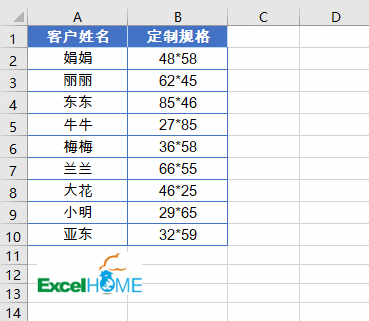
2、精确替换
如下图,要将成绩表中的0替换为补考,如果直接替换,就会出现小问题:
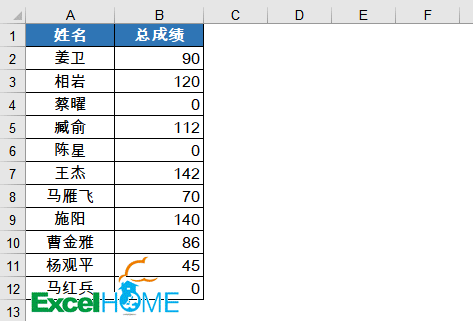
其实只要在替换时选择“单元格匹配”就一切OK:
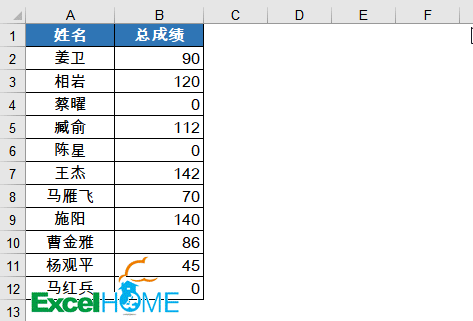
3、合并多行单元格
要依次合并不同行的单元格,你是怎么操作的呢,看看以下操作,快的有点不像话。
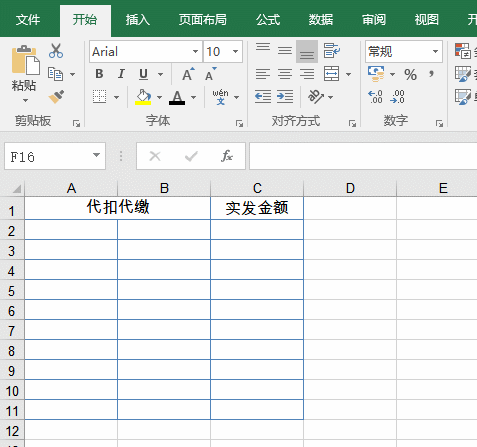
4、快速复制公式
公式的特点就是可以通过复制,快速应用到多个单元格中。
当我们在单元格中写完一个公式之后,如果相邻的列中有数据,那好办了,只要将光标移动到公式所在单元格的右下角,双击就可以快速填充到这一列数据的最后一行了。
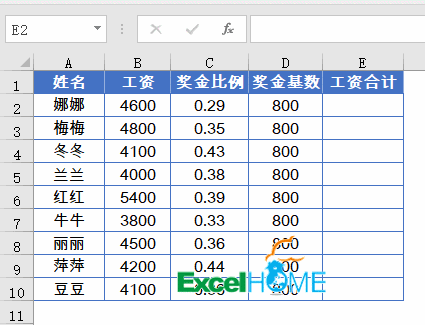
如果相邻列中没有数据,如何快速复制公式呢?
其实很简单:先在E2输入第一个公式,然后在编辑栏中输入要填充公式的单元格区域地址,例如E2:E100,按回车选中这个区域。再按<Ctrl+D>组合键,OK了。
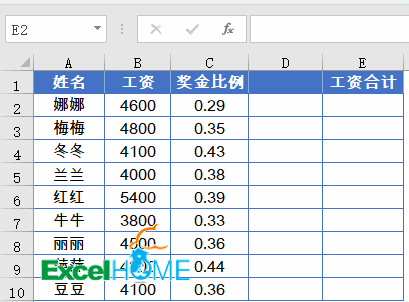
5、输入公式后不计算怎么办?
很多小伙伴在单元格中输入公式后,结果就变成这样了:
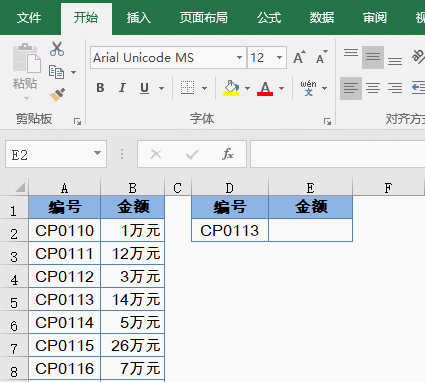
老祝说,出现这种情况,先检查一下公式所在单元格的格式,把格式设置成常规后再双击一下公式,按回车,就恢复正常了。
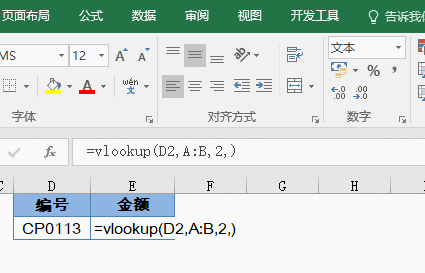
6、快速复制表格
选中数据区域,按下Ctrl不放拖动鼠标,即可快速复制一个表格区域。
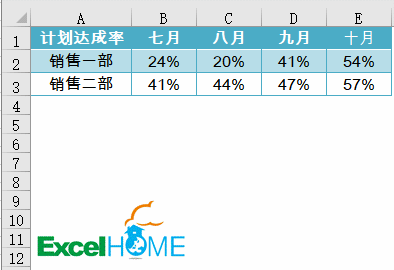
7、日期、星期同时显示
显示星期还不够?还可以让日期和星期同时显示:
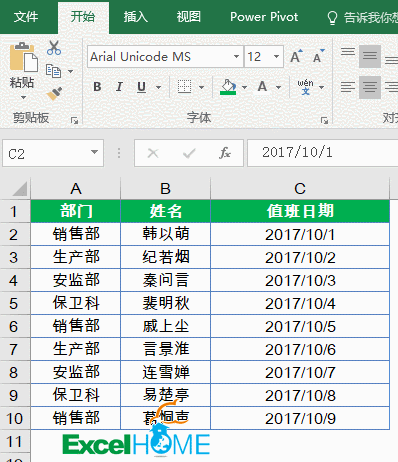
8、多页打印相同的标题
如果有多页需要打印的数据,经过简单设置,就可以在打印时让每一页都有相同的标题行,表格美观而且便于阅读。
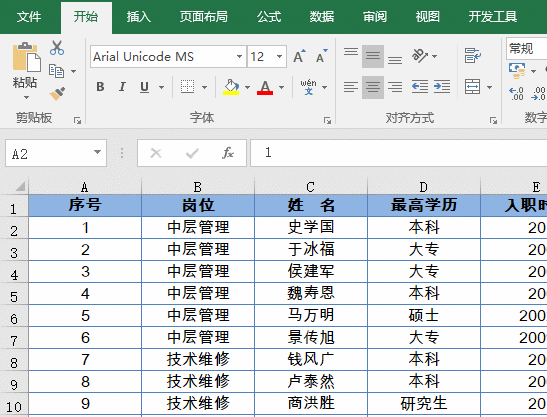
好了,今天的内容就是这些吧,祝各位小伙伴一天好心情!





















